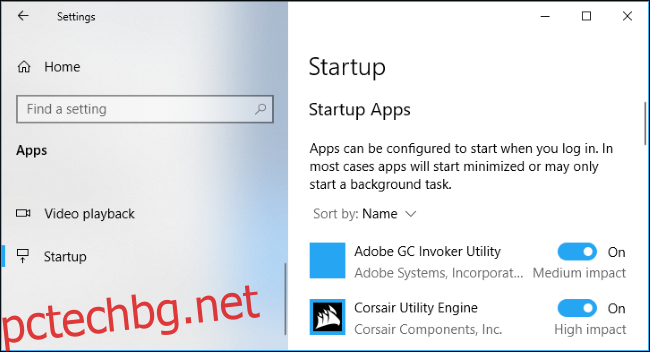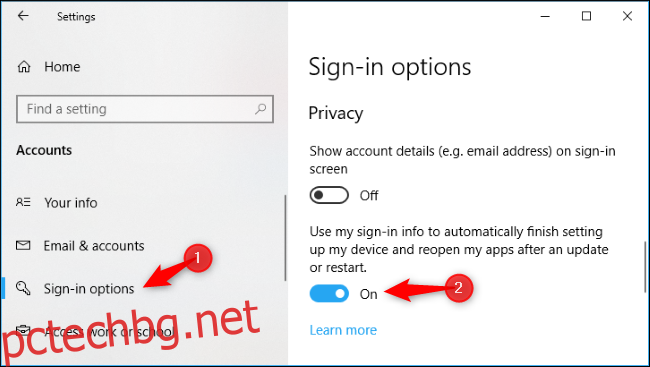Когато изключите или излезете, Windows 10 помни кои приложения сте отворили. Той автоматично ги стартира следващия път, когато стартирате компютъра си. Можете да деактивирате това, ако искате да влезете в чист работен плот.
Съдържание
Как да спрете Windows 10 от повторно отваряне на приложения
За да промените тази настройка, отидете на Настройки > Акаунти > Опции за вход.
Превъртете надолу до секцията „Поверителност“ и задайте опцията „Използване на информацията ми за вход, за да завършите автоматично настройката на моето устройство и да отворя отново приложенията си след актуализация или рестартиране“ на „Изключено“.
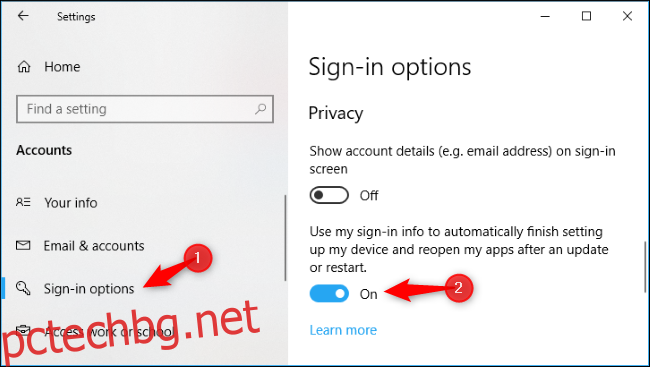
Тази функция беше добавена с актуализацията на Fall Creators. В един момент бихте могли да избегнете това поведение само като изключите компютъра си с команда shutdown.exe. Актуализацията от април 2018 г. добави графичния превключвател, за да деактивира това поведение.
Как да спрете Windows да отваря отново папки
Ако Windows автоматично отваря папки като вашата папка Документи или Изтегляния във File Explorer, когато влезете, това се контролира от различна настройка.
За да го намерите, стартирайте File Explorer, щракнете върху раздела „Преглед“ на лентата и щракнете върху бутона „Опции“.
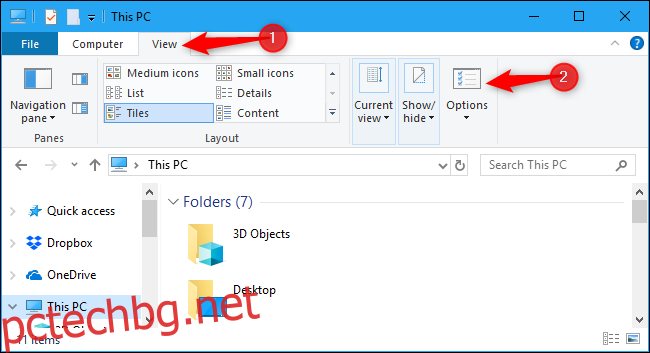
В раздела Изглед превъртете надолу и намерете опцията „Възстановяване на прозорците на предишни папки при влизане“. Уверете се, че не е поставена отметка или Windows ще отвори отново всички прозорци на папки, когато влезете в компютъра си.
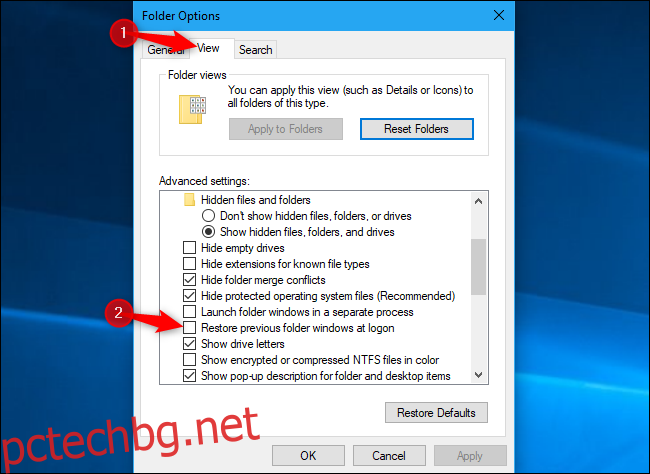
Тази опция присъства и в Windows 7 и Windows 8.
Как да деактивирате стартиращи програми
Ако дадено приложение продължава да се стартира при стартиране, дори когато деактивирате тези опции, вероятно е стартираща програма, която е настроена да се стартира автоматично всеки път, когато влезете. Можете да деактивирате стартиращите програми направо от приложението Настройки на Windows 10.
Насочете се към Настройки> Приложения> Стартиране, за да управлявате стартиращите си приложения. Задайте приложението на „Изключено“ тук и то няма да стартира, когато влезете в компютъра си.
Деактивирането на някои приложения тук ще има последствия. Например, ако деактивирате Dropbox, той няма да синхронизира автоматично вашите файлове, докато не го стартирате. Ако деактивирате хардуерна помощна програма, която обикновено работи в областта за уведомяване или системната област, тя не може да върши нормалната си работа във фонов режим, докато не я стартирате.